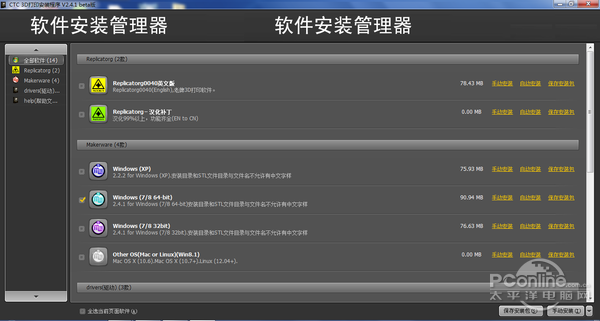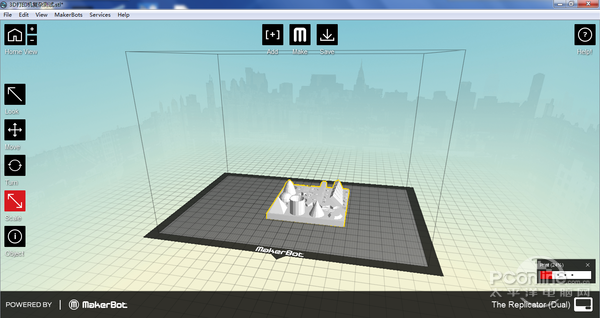西通商务客双头3D打印机测评
在之前的评测文章中,我们接触到的都是单头3D打印机。本期,要为大家呈现的则是西通这款双头3D打印机--商务客,除了可同时3D打印两种颜色线材外,还可实现ABS与PLA两种线材的混合打印。那么,对于这样一款双头3D打印机,其混色打印过程要如何实现?是否会削弱其单头打印效果呢?让我们带着这些问题,进入今天的实测环节。
两颗在一起才最好 西通商务客评测(上)
实际上,我们本次评测的商务客已是二代产品,打印材料也从单一的ABS升级为ABS和PLA材料。机身大小为320x467x381mm,最大构建尺寸为225x145x150mm,喷嘴直径为0.4mm,随机附赠ReplicatorG或西通汉化版,输入文件类型为stl、gco,支持Windows XP Windows 7操作系统。
西通商务客二代机,采用黑色钣金外壳设计,运行方式与我们熟悉的makerbot相仿,整机重量15KG(含外包装),即便是身轻柔弱的女编也完全可以一个人移动。
打开外包装,你会发现为了避免3D打印机在运输过程中受损,西通为机器内部的丝杆、光轴、3D打印平台这些可移动的部件,采用胶带和填充物加以固定。去除挤出头的包装后,你会发现挤出头组件需要用户自己动手固定在光轴托架上。当然,西通为用户随机附送有一包螺钉和型号不一的六棱扳手。
然后,再从包装中取出挂料管,并将其安装在打印机背面的挂料孔处,每一遍的挂料管分别用三个螺母前后加以。再将打印线材装入挂料管上,拉出打印线材并将其前段插入打印头上方的圆孔中。这里需要注意的是,使用左头打印插入左边,使用右边则插入右边。
此外,西通商务客可支持USB连接PC打印以及SD卡直接打印两种打印方式,SD卡槽位于打印机右侧下方,USB接口则位于设备背面下端。
最后,我们再来检查一下打印机表面的限位开关连接线是否有松动或脱落。开机,使其正常挤出细丝,基本的准备工作算告一段落,下面要做的就是为设备在PC端安装驱动软件。
西通商务客3D打印机,实际上以MakerBot Replicator Dual双喷头3D打印机为原型,可兼容MakerWare和Replicatorg两款3D打印驱动软件。
安装Replicatorg驱动软件
将随机附赠的SD卡插入电脑,点击3dsetup文件夹,找到文件中的software文件,进入软件安装管理器。此时,点击管理器中的Replicatorg软件安装,按提示进行安装便可。
Replicatorg软件
安装MakerWare驱动软件
MakerWare软件也在3dsetup文件夹中,找到software文件点击进入软件安装管理器。点击MakerWare会出现不同电脑系统所使用的软件驱动,选择适合自己的打印驱动点击自动安装。
待软件安装结束,将3D打印机连入电脑。这里我们选择界面更为简单直观的MakerWare进行3D打印操作。我们先用专门测试3D打印机性能的模型进行打印,看其表现如何。
MakerWare软件
3D打印前设置各选项
3D打印测试模型
SD卡直接进行3D打印
单色3D打印成品
当西通商务客执行单头打印时,右侧的打印头略高于左侧打印头,在进行双色打印时,需另外调整右侧打印头位置。我们看到,测试模型的表面部分出现连结以及边缘不规则现象;少女半身像模型的表面光洁度较好,每层分布均匀,需要说明的是其中有些结点为未清理干净的支撑结构。西通商务客单色打印部分,整体表现较令人满意。
评测总结:其实,西通商务客3D打印机是笔者评测的第一款国产双挤出头3D打印机。本期评测文章中,我们针对单色单头进行3D打印测试,易操作易安装,尤其开箱后自行组装打印头部分,笔者充分体验了一回动手的乐趣,在后面的文章中(即下部),我们将会针对双色打印,从调整打印头再到打印文件生成,做进一步的评测。